VirtualBox jest świetny, jeśli chcesz uruchomić maszynę wirtualną na swoim komputerze, ale wielu użytkowników zgłosiło, że tryb Raw jest niedostępny dzięki błędowi Hyper-V w VirtualBox.
Oto jak jeden użytkownik opisał problem na forach VirtualBox:
Cześć, otrzymuję słynny błąd podczas próby uruchomienia maszyny wirtualnej:
„Tryb Raw jest niedostępny dzięki Hyper-V. (VERR_SUPDRV_NO_RAW_MODE_HYPER_V_ROOT) ”
W tym artykule pokażemy najszybsze i najprostsze rozwiązania tego błędu, więc zacznijmy.
Co zrobić, jeśli tryb Raw jest niedostępny z powodu funkcji Hyper-V w VirtualBox?
1. Wyłącz funkcję Core Isolation w Windows Defender
- Otworzyć Aplikacja ustawień. Możesz to zrobić szybko, używając Klawisz Windows + I skrót.
- Przejdź do Aktualizacja Bezpieczeństwo Sekcja.
- W lewym okienku wybierz Zabezpieczenia systemu Windows. W prawym okienku wybierz Bezpieczeństwo urządzenia.
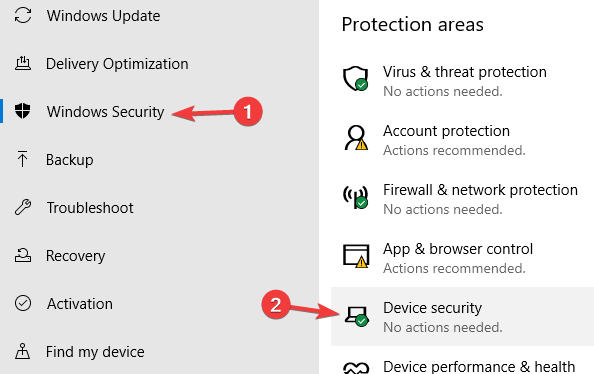
- Wybierz Szczegóły izolacji rdzenia i wyłącz Integralność pamięci opcja.
- Po wykonaniu tej czynności uruchom ponownie komputer, aby zastosować zmiany.
2. Wyłącz Hypervisora
- otwarty Wiersz polecenia lub PowerShell jako administrator.
- Teraz uruchom bcdedit Komenda.
- Pojawi się lista danych. Szukać hypervisorlaunchtype.
- Jeśli hypervisorlaunchtype jest ustawione na Automatyczny, wyłącz to, uruchamiając następujące polecenie:
- bcdedit / set hypervisorlaunchtype wyłączony

- bcdedit / set hypervisorlaunchtype wyłączony
- Uruchom ponownie komputer i sprawdź, czy problem został rozwiązany.
Chcesz używać jednocześnie Windows Sandbox i VirtualBox? Oto jak to zrobić jak profesjonalista!
3. Upewnij się, że funkcja Hyper-V jest wyłączona
- naciśnij Klawisz Windows + R. i wejdź opcjonalnyfeatures.exe. naciśnij Wchodzić lub kliknij dobrze.
- Pojawi się teraz okno Funkcje systemu Windows.
- Znajdź Hyper-V na liście i wyłącz ją. Kliknij dobrze aby zapisać zmiany.

- Uruchom ponownie komputer, aby zastosować zmiany.
4. Upewnij się, że wirtualizacja jest włączona w systemie BIOS

- Uruchom ponownie komputer i przejdź do systemu BIOS.
- Teraz poszukaj Wirtualizacja opcję i włącz ją.
- Zapisz zmiany i uruchom ponownie komputer.
Uwaga: Każda wersja systemu BIOS jest inna. Aby sprawdzić, jak poprawnie znaleźć i włączyć wirtualizację w systemie BIOS, zalecamy sprawdzenie instrukcji.
Proszę bardzo, cztery szybkie i proste rozwiązania, które pomogą ci naprawić tryb Raw, są niedostępne dzięki uprzejmości błędu Hyper-V w VirtualBox.


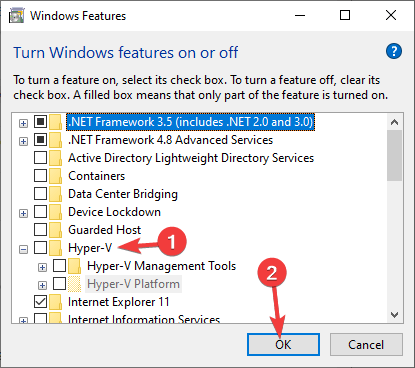

![Błąd piaskownicy systemu Windows 0x80070002 po aktualizacji [QUICK FIX]](https://pogotowie-komputerowe.org.pl/wp-content/cache/thumb/da/f1a08188d88b3da_150x95.png)
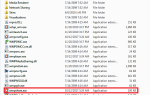

![Właśnie podłączyłeś / odłączyłeś urządzenie do gniazda audio [SKRÓCONY PRZEWODNIK]](https://pogotowie-komputerowe.org.pl/wp-content/cache/thumb/83/57228a081440383_150x95.jpg)